Jak sečíst jedinečné hodnoty na základě kritérií v aplikaci Excel?
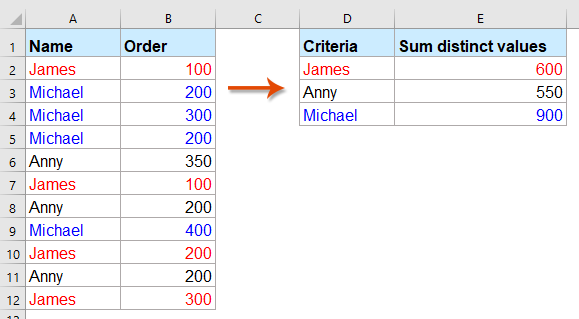
Například mám řadu dat, která obsahuje sloupce Název a Objednávka, nyní, abych shrnul pouze jedinečné hodnoty ve sloupci Objednávka na základě sloupce Název, jak ukazuje následující snímek obrazovky. Jak rychle a snadno vyřešit tento úkol v aplikaci Excel?
Součet jedinečných hodnot na základě jednoho nebo více kritérií s maticovými vzorci
Součet jedinečných hodnot na základě jednoho nebo více kritérií s maticovými vzorci
Chcete-li sečíst pouze jedinečné hodnoty na základě kritérií v jiném sloupci, použijte následující vzorec:
1. Zkopírujte nebo zadejte následující vzorec pole do prázdné buňky:
Poznámka: Ve výše uvedeném vzorci, A2: A12 je sloupec data obsahuje hodnotu podmínky, D2 je podmínka, na které chcete sečíst hodnoty, B2: B12 je sloupec obsahuje hodnoty, které chcete sečíst.
2. Poté stiskněte tlačítko Ctrl + Shift + Enter klávesy dohromady, abyste získali první celkový výsledek, a poté vyberte tuto buňku vzorce a přetáhněte úchyt výplně dolů do buněk, abyste získali všechny celkové hodnoty pro každou položku. Viz screenshot:
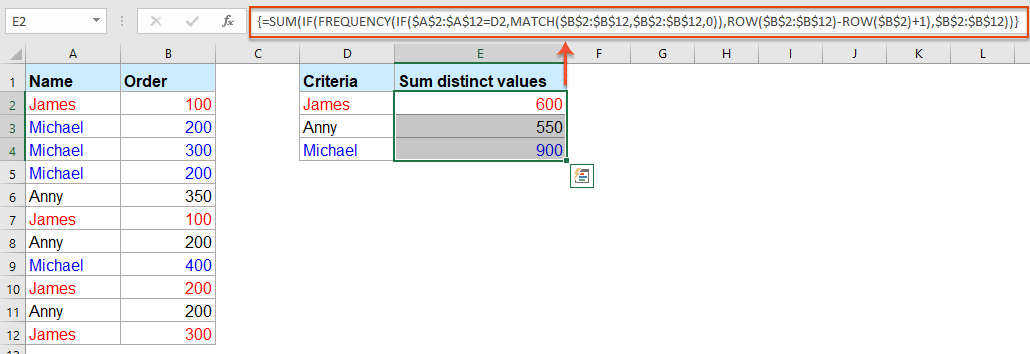
Tipy: Pokud potřebujete sečíst všechny jedinečné hodnoty na základě dvou kritérií, použijte následující vzorec:

Více relativních článků:
- Součet více sloupců na základě jednotlivých kritérií v aplikaci Excel
- V aplikaci Excel možná budete muset vždy sečíst více sloupců na základě jednoho kritéria. Například mám zobrazenu řadu dat, jak ukazuje následující snímek obrazovky, nyní chci získat celkové hodnoty KTE za tři měsíce - Jan, Feb a Mar.
- Vlookup a součet shody v řádcích nebo sloupcích v aplikaci Excel
- Použití funkce vlookup a sum vám pomůže rychle zjistit zadaná kritéria a sečíst odpovídající hodnoty současně. V tomto článku vám ukážeme dvě metody pro vlookup a sečtení první nebo všech odpovídajících hodnot v řádcích nebo sloupcích v aplikaci Excel.
- Součet hodnot na základě měsíce a roku v aplikaci Excel
- Pokud máte řadu údajů, sloupec A obsahuje některá data a sloupec B počet objednávek, nyní je třeba sečíst čísla na základě měsíce a roku z jiného sloupce. V tomto případě chci vypočítat celkový počet objednávek z ledna 2016, abych získal následující výsledek. A v tomto článku budu hovořit o některých tricích k vyřešení této úlohy v aplikaci Excel.
- Součet hodnot na základě textových kritérií v aplikaci Excel
- Pokusili jste se v aplikaci Excel sečíst hodnoty na základě jiného sloupce textových kritérií? Například mám v listu řadu dat, jak ukazuje následující snímek obrazovky, teď chci sečíst všechna čísla ve sloupci B odpovídající textovým hodnotám ve sloupci A, která splňují určité kritérium, například součet čísel, pokud buňky ve sloupci A obsahují KTE.
- Součet hodnot na základě výběru rozevíracího seznamu v aplikaci Excel
- Jak je ukázáno níže, máte tabulku obsahující sloupec Kategorie a sloupec Částka a vytvořili jste rozevírací seznam pro ověření dat, který obsahuje všechny kategorie. Při výběru jakéhokoli druhu kategorie z rozevíracího seznamu chcete sečíst všechny odpovídající hodnoty buněk ve sloupci B a naplnit výsledek do určené buňky. Například při výběru kategorie CC z rozevíracího seznamu musíte sečíst hodnoty v buňce B5 a B8 a získat celkový počet 40 + 70 = 110. Jak toho dosáhnout? Metoda v tomto článku vám může pomoci.
Nejlepší kancelářské nástroje produktivity
Kutools pro Excel řeší většinu vašich problémů a zvyšuje vaši produktivitu o 80%
- Super Formula Bar (snadno upravit více řádků textu a vzorce); Rozložení pro čtení (snadno číst a upravovat velké množství buněk); Vložit do filtrovaného rozsahu...
- Sloučit buňky / řádky / sloupce a uchovávání údajů; Rozdělit obsah buněk; Zkombinujte duplicitní řádky a součet / průměr... Zabraňte duplicitním buňkám; Porovnat rozsahy...
- Vyberte možnost Duplikovat nebo Jedinečný Řádky; Vyberte prázdné řádky (všechny buňky jsou prázdné); Super hledání a fuzzy hledání v mnoha sešitech; Náhodný výběr ...
- Přesná kopie Více buněk beze změny odkazu na vzorec; Automaticky vytvářet reference do více listů; Vložte odrážky, Zaškrtávací políčka a další ...
- Oblíbené a rychlé vkládání vzorců„Rozsahy, grafy a obrázky; Šifrovat buňky s heslem; Vytvořte seznam adresátů a posílat e-maily ...
- Extrahujte text, Přidat text, Odebrat podle pozice, Odebrat mezeru; Vytváření a tisk mezisoučtů stránkování; Převod mezi obsahem buněk a komentáři...
- Super filtr (uložit a použít schémata filtrů na jiné listy); Rozšířené řazení podle měsíce / týdne / dne, frekvence a dalších; Speciální filtr tučnou kurzívou ...
- Kombinujte sešity a pracovní listy; Sloučit tabulky na základě klíčových sloupců; Rozdělte data do více listů; Dávkový převod xls, xlsx a PDF...
- Seskupování kontingenčních tabulek podle číslo týdne, den v týdnu a další ... Zobrazit odemčené, zamčené buňky různými barvami; Zvýrazněte buňky, které mají vzorec / název...

- Povolte úpravy a čtení na kartách ve Wordu, Excelu, PowerPointu, Publisher, Access, Visio a Project.
- Otevřete a vytvořte více dokumentů na nových kartách ve stejném okně, nikoli v nových oknech.
- Zvyšuje vaši produktivitu o 50%a snižuje stovky kliknutí myší každý den!
